Comment utiliser la fonction de pont WiFi (WDS) TD-W8961ND avec un autre TD-W8961ND
(Pour le TD-W8901G, WDS ne sera disponible que sur la version 6 et les versions ultérieures .)
Un système de distribution sans fil (WDS) est un système qui permet l'interconnexion sans fil de points d'accès dans un réseau IEEE 802.11. Il permet d'étendre un réseau sans fil à l'aide de plusieurs points d'accès sans recourir à un réseau fédérateur filaire pour les relier. Ce qui suit est un guide de solution SOHO simple à propos de WDS.
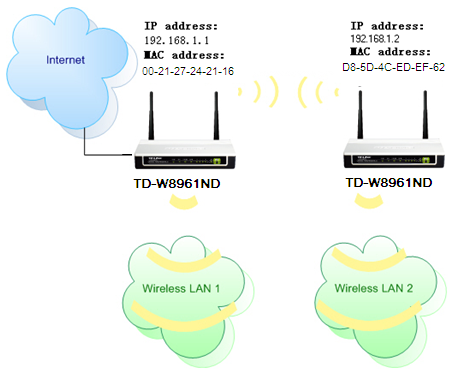
A titre d'exemple, nous définissons le TD-W8961ND qui se connecte à Internet en tant que TD-W8961ND principal et l'autre en tant que secondaire TD-W8961ND. Les deux TD-W8961ND ont leur propre SSID et leur propre sécurité.
Remarque: Les deux TD-W8961ND ont les clés de sécurité pour leurs propres réseaux sans fil, ils peuvent être différents. Et ils utilisent la même clé WDS pour établir la connexion WDS.
Si vous choisissez WEP comme type de sécurité du signal sans fil, les deux TD-W8961ND doivent avoir la même clé WEP. Et vous n’avez pas besoin de définir une clé spéciale pour la connexion WDS.
Veuillez suivre les instructions pour les configurer.
Partie 1: configuration du TD-W8961ND principal
Étape 1 Connectez-vous à la page de gestion du TD-W8961ND. Si vous ne savez pas comment procéder, veuillez cliquer ici .
Étape 2 Dans le menu supérieur, cliquez sur Configuration de l'interface-> Sans fil , remplacez le canal par un canal fixe, par exemple 4.
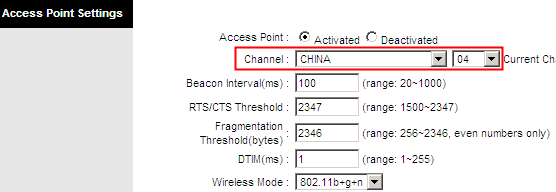
Étape 3 Vérifiez le SSID du TD-W8961ND principal et définissez sa sécurité sans fil. Etant donné que seul le format AES / TKIP est disponible pour WDS, veuillez choisir WPA-PSK / WPA2-PSK car le type d'authentification utilisé est Cryptage AES. Puis tapez la clé pré-partagée.
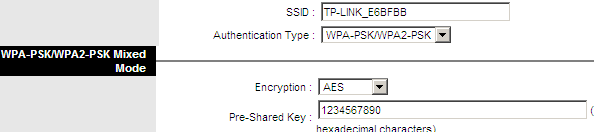
Étape 4 Activez le mode WDS. Créez une clé spéciale pour la connexion WDS. Vous devez connaître l’adresse MAC du serveur secondaire TD-W8961ND et la saisir dans le champ de type «xx: xx: xx: xx: xx: xx». Vous pouvez accéder à la page Status-> Device Info pour vérifier l'adresse MAC.
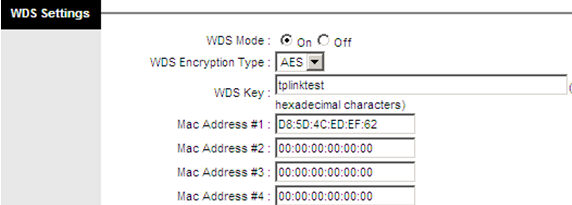
Étape 5 Cliquez sur le bouton Enregistrer .
Partie 2: configuration du secondaire TD-W8961ND
Pour l’étape 1 à l’étape 5, veuillez vous reporter à la partie 1. La clé spéciale pour la connexion WDS doit être correcte et identique pour le premier appareil.
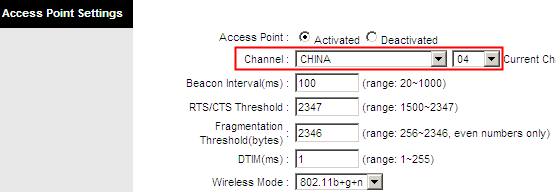
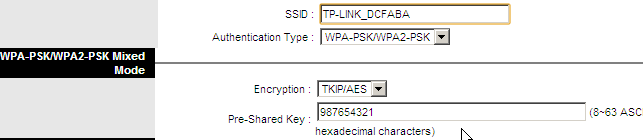
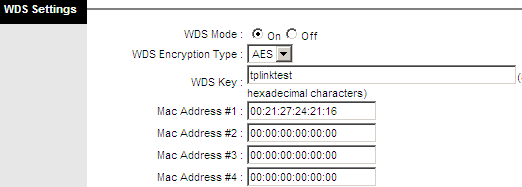
Étape 5 Dans le menu supérieur, cliquez sur Configuration de l'interface -> Réseau local , modifiez l'adresse IP du réseau local en 192.168.1.2 et désactivez lafonction de serveur DHCP . Cliquez sur le bouton Enregistrer .
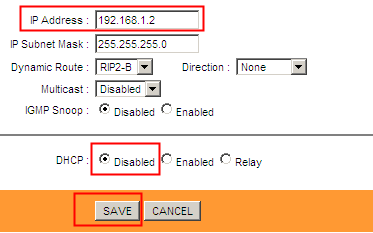
Ici, tous les réglages requis par la fonction WDS sont terminés. Vous pouvez effectuer une vérification simple à l'aide de l'utilitaire Ping. Si le ping se déroule correctement (ce qui signifie que le WDS fonctionne correctement), l’écran ci-dessous apparaît:

Pour en savoir plus sur chaque fonction et configuration, consultez le Centre de téléchargement pour télécharger le manuel de votre produit.
Est-ce que ce FAQ a été utile ?
Vos commentaires nous aideront à améliorer ce site.
